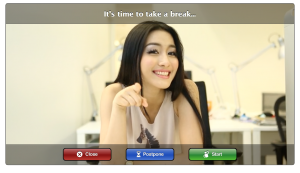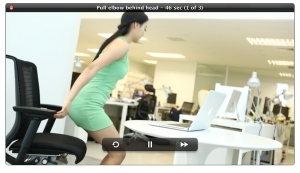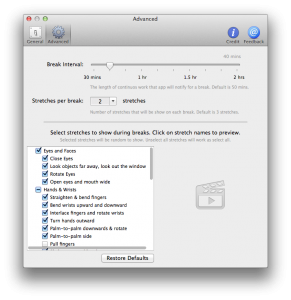Stretch: nog gezonder achter de Mac! ;)
Dat het belangrijk is om regelmatig pauzes te nemen heb ik al vaker gezegd. Of je dat nu doet omdat je de pomodoro-techniek gebruikt, of omdat BeHealthy je vertelt dat het nodig is… Even pauze is goed voor je.
Maar als je dan toch pauze neemt, wat ga je dan doen? Je zou je gezondheid natuurlijk nog een extra boost kunnen geven door in die pauze iets gezonds te doen. Maar wat dan?
Wat is Stretch?
Stretch zorgt er niet alleen voor dat je regelmatige pauzes neemt; het laat je ook gelijk even stretchen.
De app leeft in je menubalk (als je dat wilt) en stuurt je regelmatig een bericht dat je even pauze moet nemen. Wanneer dat zo ver is gaat een erg lief meisje je laten zien welke oefening je moet doen. Jij doet gewoon na wat zij doet, en leest eventueel de (Engelse) tekst die instructies geeft.
Deze oefeningen lopen erg uit een: soms moet je gewoon even je ogen sluiten voor een aantal seconden, een andere keer moet je met gebogen knieën even goed doorzakken.
Zijn er oefeningen bij die je niet kan, bijvoorbeeld wegens blessures of leeftijd? Ik ga je zo uitleggen hoe je die simpelweg uitsluit.
Hoe werkt Stretch?
Je stelt zelf in hoe vaak Stretch een pauze moet aanbieden, waarbij alleen de tijd die je actief bent geteld wordt. Ben je dus 10 minuten bezig, en loop je dan weg voor een half uurtje, worden er maar 10 minuten geteld.
Wanneer het echter zo ver is krijg je drie opties: Close, Postpone en Start.
Wil je deze pauze helemaal overslaan kies je Close, en om even tijdelijk uit te stellen Postpone. Ben je klaar om te gaan stretchen? Start maar! 🙂
Wanneer je gestart bent krijg je 1-8 stretches (dit kun je zelf instellen) die je moet doen. Je krijgt er steeds één tegelijk te zien, met heldere instructies. Het makkelijkste is gewoon precies te doen wat het meisje in de video doet.
Lukt een oefening even niet? Dan kun je deze altijd overslaan of gewoon even wachten.
Waarom is Stretch leuk?
Het leuke aan Stretch is dat je altijd heel heldere instructies krijgt. Niet alleen een tekstje waarin staat wat je moet doen, maar ook een video. Deze video kun je ook terugspoelen wanneer je het begin bijvoorbeeld gemist hebt.
Omdat je Stretch automatisch kunt laten starten wanneer je inlogt op je Mac, zul je altijd op tijd je pauzes nemen en dan gelijk een beetje stretchen. Moet je eens opletten wat dat kan doen met je gezondheid! 🙂
Stretch naar jouw voorkeuren aanpassen!
Laten we ten slotte even naar de voorkeuren kijken, want ik heb ze nu al een paar keer genoemd. Je bereikt ze eenvoudig door op het icoon in de menubalk te klikken en dan het tandwiel te selecteren.
Je krijgt nu opties om automatisch te starten wanneer je inlogt (raad ik je aan!). Ook kun je een icoon in de menubalk plaatsen en vind je opties om hier de resterende tijd bij te zetten, of het icoon weer te geven als een zandloper.
De tab "Advanced" is ook erg interessant: hier stel je bijvoorbeeld in hoe vaak je pauze wilt nemen (minimaal elke 2 uur), hoeveel oefeningen je per pauze wilt doen en ook welke.
De oefeningen onder Eyes and Faces zullen voor iedereen waarschijnlijk goed te doen zijn, maar spanning op het dijbeen zetten is misschien lastiger. Zet deze gerust uit als dat echt geen optie voor je is. (Maar wees ook niet te makkelijk: juist die dingen die misschien wat lastig zijn, wil je oefenen!)
Uiteraard houd je hier altijd rekening met eventueel medisch advies wat je gekregen hebt. Ik heb nooit, en zal nooit, medisch advies geven. Als je dokter gezegd heeft dat jij geen spanning op je knieën moet zetten, moet je dat gewoon niet doen.
Stretch is beschikbaar in de Mac App Store voor € 2,69.